Ce sunt permalink-urile WordPress și cum să faci cea mai bună structură URL prietenoasă cu SEO pe site-ul web?
Publicat: 2019-02-07Permalinkurile reprezintă adresa URL permanentă a site-ului dvs. Uneori am numit permalink-uri drept linkuri frumoase. Când setați permalink-uri WordPress pe blogul sau site-ul dvs. în WordPress, trebuie să cunoașteți câteva informații despre structura permalink-urilor. Printre structurile URL disponibile, astăzi, în această postare de blog, vă vom împărtăși despre ce sunt permalink-urile, cum să setați permalink-uri și cum să faceți, de asemenea, o structură permalink prietenoasă cu SEO.
Permalinkurile sunt factorul cheie pentru a atrage vizitatorul pe site-ul dvs. Prin urmare, trebuie să fii mai atent când îl alegi. O structură de permalinkuri bine și organizată va atrage cu siguranță vizitatorul pe pagina dvs. web. În plus, va facilita vizitatorilor și motoarelor de căutare să navigheze și să facă referire la conținutul dvs.
În plus, permalink-urile bine gestionate oferă profesioniștilor site-ului dvs. unul. Structura URL gestionată potrivită și pentru un motor de căutare precum google, yahoo, bing etc. Mai jos, vă vom arăta care dintre ele este perfectă dintre structura disponibilă. Stai prin preajma.
De exemplu, WordPress are http://www.example.com/?p=233 structura de permalink. Îl puteți schimba prin Setări > Legături permanente. Așteptați, vă vom ghida în detalii.
De ce sunt importante permalinkurile WordPress?
Iată câteva exemple de ce sunt importante permalinkurile WordPress. De exemplu,
- Reflectă subiectul de conținut și forma principală
- În timp ce partajați conținut, puteți partaja adresa URL
- Google vă folosește adresa URL pentru a indexa conținutul
- Acesta va crea un link către conținutul dvs. din diferite locuri
Într-adevăr, permalink-ul este adresa web a blogului sau a paginii dvs. Pe lângă importanța menționată mai sus, există și altele. Puteți distribui și prin intermediul formularului de comentarii de mai jos.
Personalizați-vă Permalinkurile
WordPress are 6 tipuri diferite de structuri de permalink. 5 dintre ele sunt structuri predefinite, în timp ce vă puteți defini propria structură pe ultima. Vom descrie toate cele mai jos. Simplu, Zi și nume, Luna și nume, Numeric, Nume post, Structură personalizată sunt structurile de permalink disponibile.
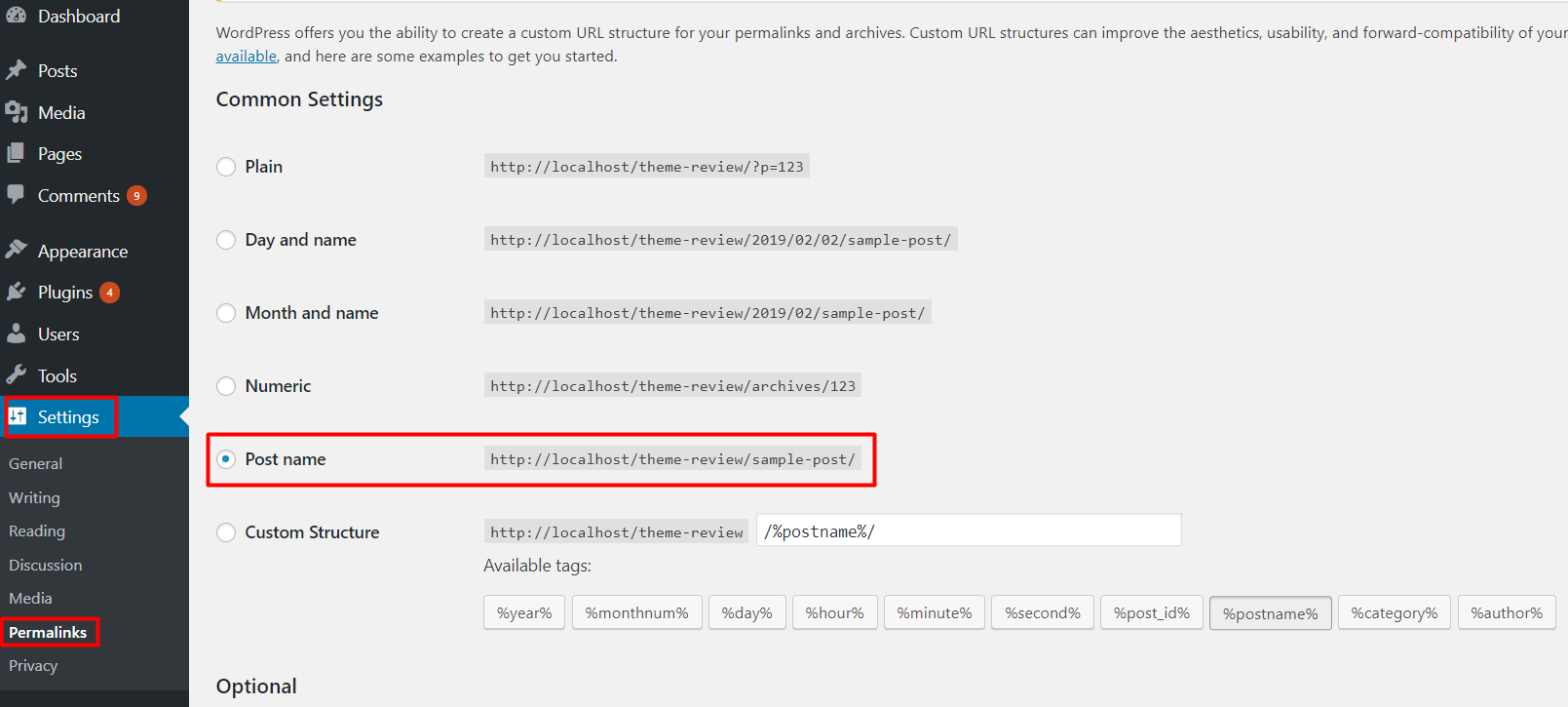
Pentru a personaliza structura URL, puteți accesa meniul de setări sau panoul de administrare și apoi Permalink-uri.
Cum să setați structura permalink în WordPress?
Setarea permalink pe site-ul WordPress este foarte ușoară. Pentru a seta structura permalink, accesați wp-admin/ Setări > Permalink. Din elementul disponibil, trebuie să îl selectați. Cel de sus se numește implicit Plain, în timp ce Structura personalizată este ultima. Trebuie să setați propriul format acolo.
Structură permalink proastă
Toate structurile de permalink disponibile sunt perfecte pentru site-ul web, cu toate acestea, unele dintre ele nu sunt prietenoase cu SEO. Prin urmare, am spus o structură permalink proastă doar în ceea ce privește SEO (optimizarea pentru motoarele de căutare).
Dintre toată structura, cea implicită care nu este deloc optimizată. Structura implicită de permalink arată ca,
http://www.example.com/?p=123
- unde „123” este ID-ul unei anumite postări sau pagini din baza de date.
Restul structurilor de permalink sunt perfecte pentru SEO, dar vă vom sugera cel mai bine dintre ele mai jos.
Cum să setați cel mai bun permalink în WordPress?
Printre cele 6 tipuri de permalink-uri disponibile, vă sugerăm să mergeți cu structura numelui postului a permalink-ului. Este complet optimizat și într-o formă lizibilă pentru oameni și pentru motorul de căutare. În plus, este destul de simplu fără dată, fără numere aparent aleatorii, fără cuvinte arbitrare etc. Numele postării este text simplu care va reflecta tema exactă a conținutului tău.
Nu este recomandat să puneți date pe conținutul dvs. și în URL, deoarece descurajează vizitatorul să citească conținutul vechi. Prin urmare, nu este bine să afișați data și în permalink-urile.
Cum să personalizați permalinkurile WordPress pe postări și pagini individuale?
Mai sus am discutat cum să setăm permalink-uri pentru toate paginile, postările și categoriile la nivel global. Acum, vă vom demonstra pentru postări, pagini, categorii și etichete individuale. Cu această opțiune, vă puteți seta propria structură URL pentru fiecare postare și pagină, inclusiv etichete și categorii.
După ce adăugați o nouă postare sau o pagină, WordPress însuși creează o adresă URL pe baza postării sau a titlului paginii dvs. Și structura se va baza pe setarea pe care ați salvat-o în Setări > Legături permanente.

Să presupunem că ați selectat cele mai bune permalinkuri WordPress numite Post name. Acum, să vedem cum să personalizăm pagina și să postăm permalinkuri.
În primul rând, accesați tabloul de bord administrativ și apoi Postări și Toate postările. Editați postarea pentru care doriți să schimbați permalinkurile. Puteți vedea captura de ecran de mai jos pentru o mai bună înțelegere. Vedeți captura de ecran de mai jos, cum putem personaliza permalinkurile WordPress în editorul Gutenberg.
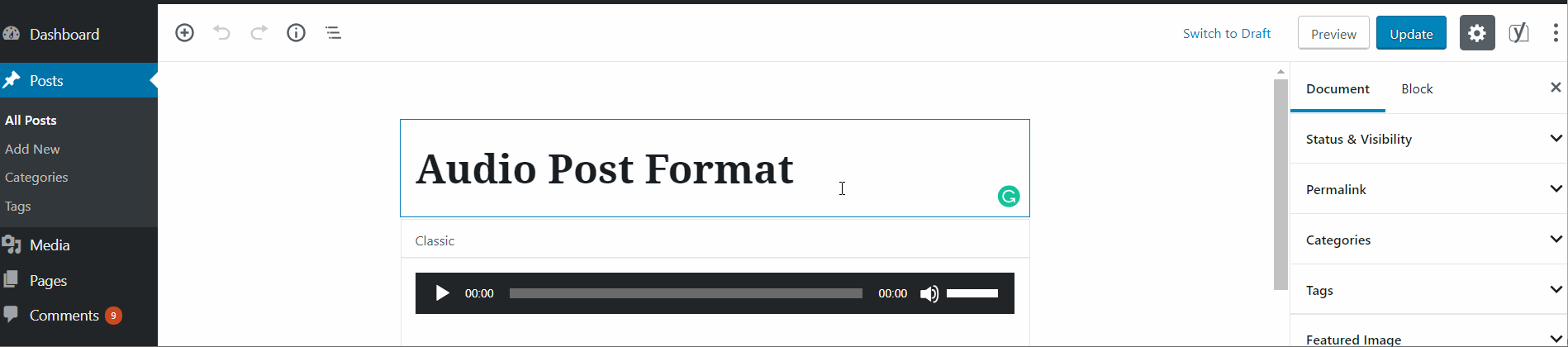
În editorul clasic , puteți personaliza permalinkurile ca în captura de ecran de mai jos. Cu toate acestea, editorul Gutenberg este ușor diferit de cel anterior.

Înainte de a edita permalink-urile sau de a le seta, asigurați-vă că nu le veți schimba din nou în viitor. După ce motorul de căutare a accesat cu crawlere, nu se recomandă nici modificarea permalink-urilor. Va fi rău pentru SEO.
Cum să personalizați permalink-urile WordPress pe categorii și etichete?
La fel, la postări și pagini, putem personaliza cu ușurință URL-ul sau putem spune pur și simplu slug de categorii și etichete. La început, accesați Postări > Categorii și faceți clic pe categoria pentru care doriți să o schimbați.
În continuare, să vedem cum pot fi adăugate categorii.
- Accesați panoul de administrare
- Postări > Categorii
- Scrieți numele categoriei în câmpul Nume.
- Slug: este opțional. Pe baza numelui, va fi setat slug-ul automat. Vă vom arăta mai jos pentru a o schimba.
- Părinte: selectați oricare din meniul derulant dacă doriți să faceți această categorie ca fiind una copil.
- Descriere: este opțional să adăugați. Ajută la descrierea categoriei.
- Faceți clic pe Adăugați o nouă categorie pentru ao adăuga.
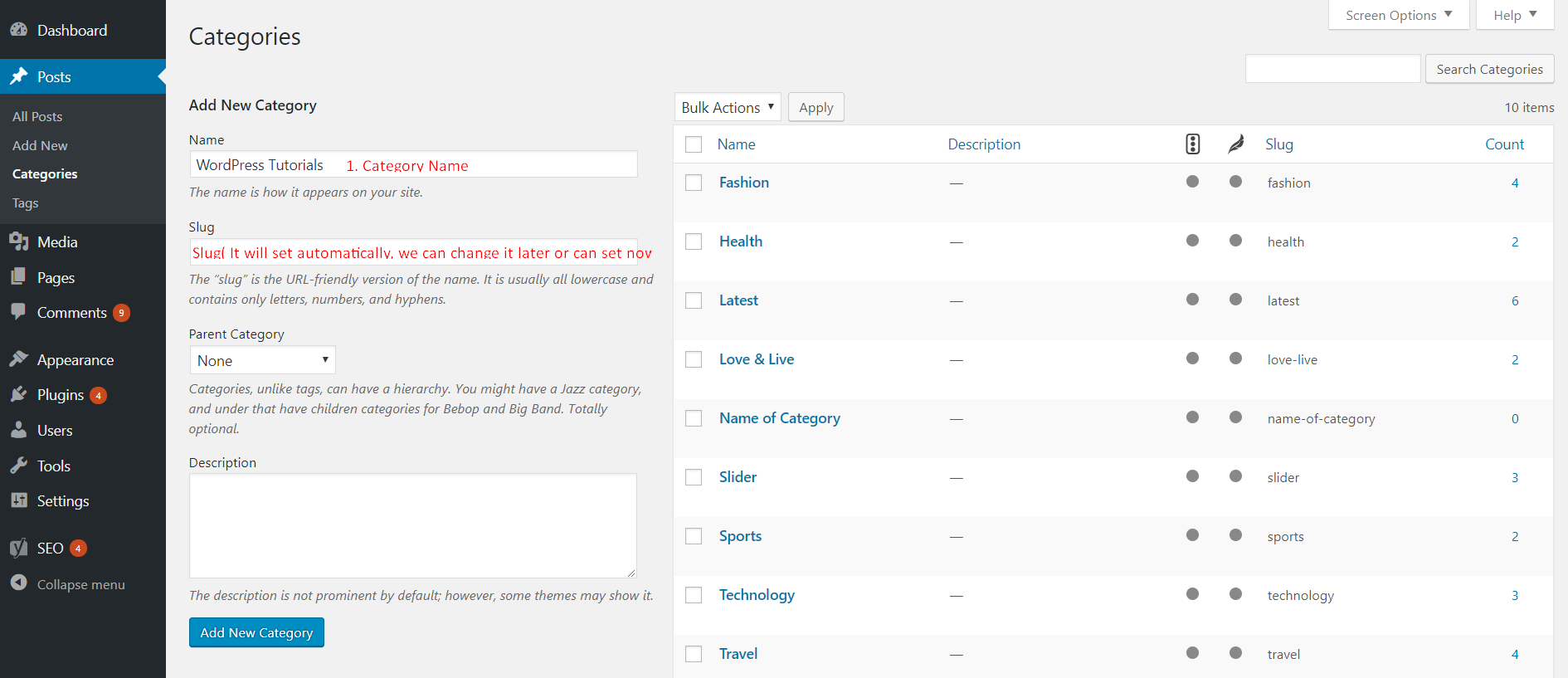
Personalizați melcul categoriei:
După aceea, mergeți la categoria listată în partea dreaptă și plasați cursorul pe numele categoriei pe care doriți să o editați. După aceea, butonul de editare rapidă va apărea așa cum se arată în imaginea GIF de mai jos. Și apoi, editați numele sau melcul și actualizați-l.
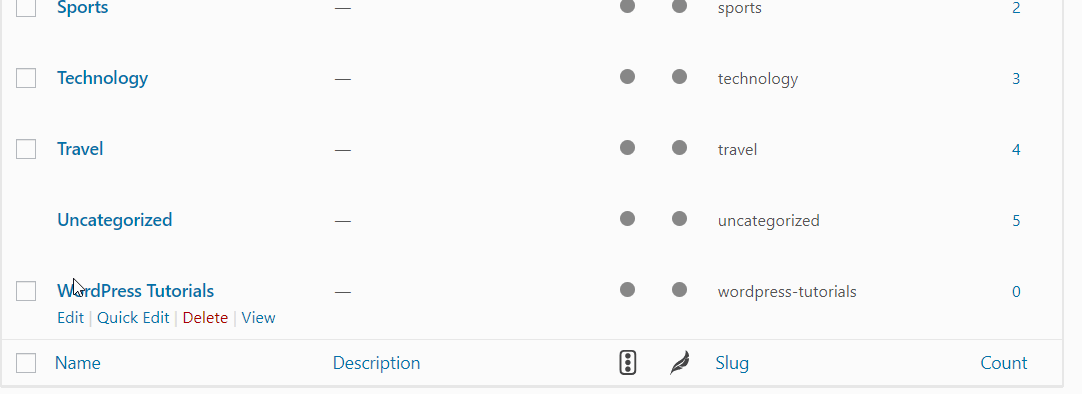
Personalizați melcul etichetelor:
Acum, să vedem cum putem personaliza URL-ul etichetelor. Similar cu categoriile, putem personaliza slug-ul (URL-ul) etichetelor.
- Accesați Postări > Etichete
- Puteți fie să adăugați etichete, fie să personalizați permalinkurile de acolo.
- Plasați cursorul pe numele etichetei pe care doriți să o personalizați.
- Butonul de editare rapidă va fi vizibil.
- Faceți clic pe el și personalizați melcul etichetei.
- Faceți clic pe actualizare pentru a o salva.
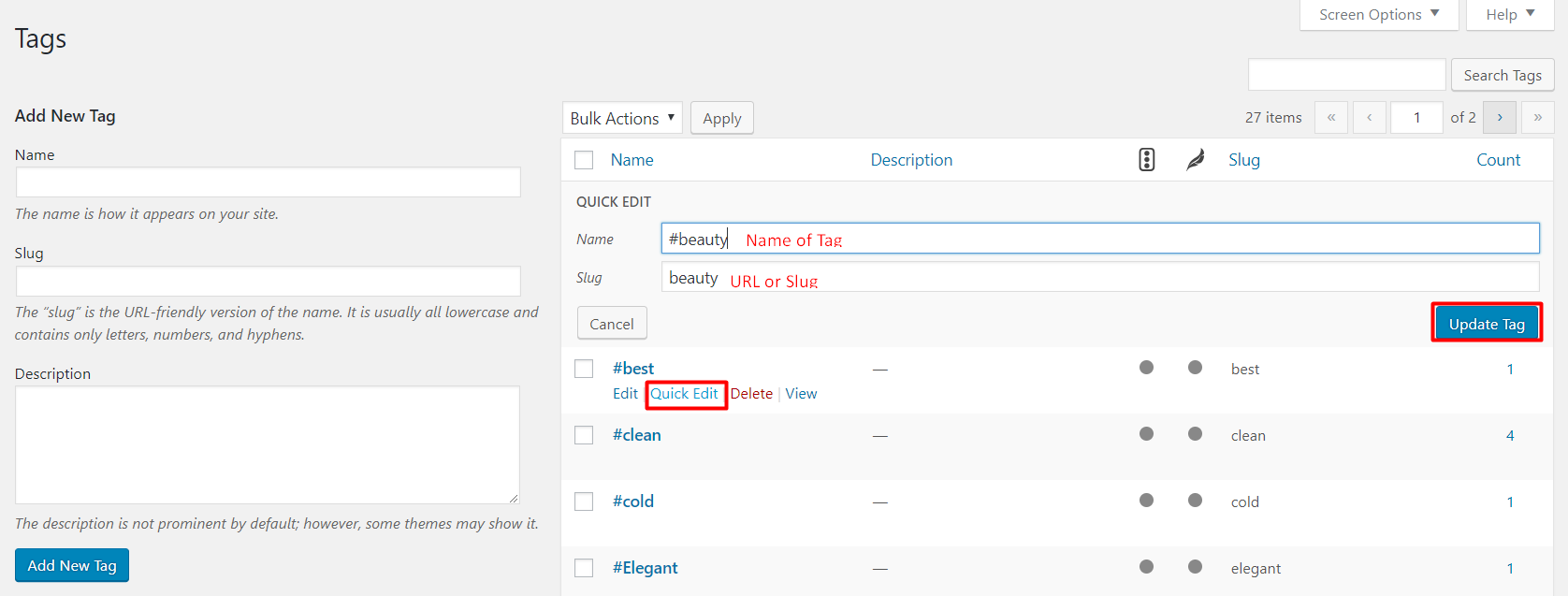
Încheierea
Sperăm că acest tutorial WordPress v-a ajutat să personalizați permalink-urile WordPress și să vă ajute să înțelegeți importanța permalink-urilor pe site. În timp ce utilizați editorul Gutenberg, setările de permalink pot fi personalizate în două locuri, în timp ce editorul clasic are o singură opțiune de personalizare pe o singură postare sau pagină.
Este important să aveți o structură de permalink prietenoasă cu SEO, deoarece va afecta clasarea și traficul site-ului dvs. Pentru o mai bună clasare SEO, vă recomandăm să utilizați și cea mai bună găzduire WordPress.
În cele din urmă, editorul Gutenberg este ușor de utilizat. Deci, în loc să utilizați editorul clasic, vă puteți bucura de ediția completă a lui Gutenberg. Nu ezitați să întrebați dacă aveți întrebări suplimentare cu privire la permalink-urile.
Urmărește-ne pe facebook și twitter pentru actualizările și notificările recente. Puteți începe un blog WordPress astăzi dacă utilizați încă WordPress. WordPress este un CMS puternic, cu o mulțime de flexibilitate și caracteristici.
